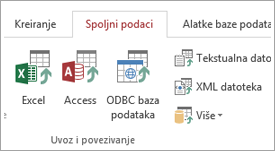Pokušajte!
Ako održavate podatke u drugim izvorima, kao što su Excel unakrsne tabele i SharePoint lokacije, umesto da ih kopirate u Access, povežite se sa podacima iz Access baze podataka. To obezbeđuje da uvek radite sa najnovijim podacima iz tog izvora.
Napomena: Access uvek povlači najnovije promene iz povezanog dokumenta, kao što je Excel unakrsna tabela ili XML datoteka, ali ne ažurira izvornu datoteku promenama koje napravite u programu Access. Povezana SharePoint lista ili Access baza podataka ažuriraju se na oba načina.
Povezivanje sa podacima u deljenom dokumentu
-
Na kartici Spoljni podaci izaberite tip podataka sa kojima želite da se povežete (Excel, Access, Tekstualna datoteka, XML datoteka ili HTML datoteka).
-
Izaberite stavku Potraži, izaberite datoteku, a zatim izaberite stavku Otvori.
-
Ako je potrebno, navedite sa kojim podacima želite da se povežete i kako, a zatim imenujte novu tabelu. Zatim kliknite na dugme U redu ili Završi.
Ako je potrebno, navedite sa kojim podacima želite da se povežete i kako, a zatim imenujte novu tabelu. Zatim kliknite na dugme U redu ili Završi.
Okno za navigaciju prikazuje novu, povezanu tabelu.
Povezivanje sa podacima na SharePoint listi
-
Na kartici Spoljni podaci izaberite stavku Još > SharePoint liste.
-
Navedite SharePoint lokaciju.
-
Izaberite stavku Poveži se sa izvorom podataka kreiranjem povezane tabele, a zatim kliknite na dugme Dalje.
-
Izaberite listu sa kojoj želite da se povežete, a zatim kliknite na dugme U redu.
Okno za navigaciju prikazuje novu, povezanu SharePoint listu. Plava strelica ukazuje na to da je to povezana tabela:

SharePoint može da se poveže sa dodatnim povezanim tabelama u bazi podataka, takođe označenim plavom strelicom. Da bi sve ispravno funkcionisalo, obavezno zadržite te objekte u bazi podataka.
Želite još?
Uvoz ili veza sa podacima u Excel radnoj svesci
Uvoz iz SharePoint liste i povezivanje podataka sa SharePoint listom